S7-200编程电缆
S7-200通信口和编程电缆

S7-200 CPU的通信口(Port0, Port1)型号不同的S7-200 CPU具有一到两个RS-485通信口。
CPU221、CPU222、CPU224有一个通信口;CPU224 XP、CPU226有两个通信口。
S7-200 CPU上的通信口各自独立,每个通信口都有自己的网络地址、通信速率等参数设置。
通信口的参数在编程软件Micro/WIN的“系统块”中查看、设置,新的设置在系统块下载到CPU中后起作用。
S7-200 CPU上的通信口支持的通信协议有:PPI协议:西门子专为S7-200开发的通信协议MPI协议:不完全支持,只能作从站自由口模式:由用户自定义的通信协议,用于与其他串行通信设备通信(如串行打印机等)。
S7-200编程软件Micro/WIN提供了通过自由口模式实现的通信功能:o USS指令库:用于S7-200与西门子变频器(MM4系列、SINAMICS G110和老的MM3系列)o Modbus RTU指令库:用于与支持Modbus RTU主站协议的设备通信S7-200 CPU上的两个通信口基本一样,没有什么特殊的区别。
它们可以各自在不同的模式、通信速率下工作;它们的口地址甚至也可相同。
分别连接到CPU上两个通信口上的设备,不属于同一个网络。
S7-200 CPU不能充当网桥的作用。
CPU通信口的连接S7-200 CPU上的通信口可用于连接:安装了编程软件Micro/WIN的编程电脑其他S7-200 CPU的通信口S7- 300/400的MPI通信口西门子的HMI设备(如TD 200、TP170micro、TP170、TP270等)OPC Server(PC Access )其他串行通信设备第三方HMI通信口引脚定义关于S7-200 CPU和模块的通信端口引脚定义,详情请参考《S7-200系统手册》。
在这里只是列出了一些需要注意,或者用户感兴趣的要点。
S7-200 CPU通信口表1. S7-200 CPU通信口引脚定义:CPU插座(9针母头)引脚号PROFIBUS名称Port0/Port1(端口0/端口1)引脚定义1屏蔽机壳接地(与端子PE相同)/屏蔽224V返回逻辑地(24V公共端)3RS-485信号BRS-485信号B 或TxD/RxD + 4发送请求RTS(TTL)55V返回逻辑地(5V公共端)6+5V +5V,通过100 Ohm电阻7+24V+24V8RS-485信号ARS-485信号A 或TxD/RxD - 9不用10位协议选择(输入)金属壳屏蔽机壳接地(与端子PE相同)/与电缆屏蔽层连通上表中,3和8为RS-485信号,它们的背景颜色与PROFIBUS电缆、PROFIBUS网络插头上的颜色标记一致。
各品牌PLC编程电缆制作方法(图解)

1.三菱FX连系列直直2.三菱FX2连系列直3.三菱A连4.三菱Q连系列直板接系列通BD连5.三菱FX过板接系列通BD连图6.三菱FX过系列通模接7.三菱Q过块连8.连施耐德接9.松下FP0连接10.LG连接11.KEYENCE连接12.MODICON连接台接13.达连第二串口管脚定14.GP2000义星期的示和定15.显设管脚定16.义管脚定17.ST义18.ST和各PLC连接系列打印机接19.GP77连图20.GP2000连图系列打印机接21.三菱FX系列通过BD板连接返回三菱FX0N,FX1N,FX0S,FX1S,FX2N连系列直协议:MELSEC-FX(CPU),据度:7,停止位:1设置:波特率:9600,4-Line数长校:EVEN验GP侧(25针) PLC侧(8针)7 5 SG219 7 SDA1011 1 RDA15 2 RDB16 4 SDB14 针形18返回三菱FX2连协议直,:MELSEC-FX(CPU),据度:7,停止位:1设置:波特率:9600,4-Line数长校:EVEN验GP侧(25针) PLC侧(25针)9 3 SG1012 2 RDA15 15 RDB16 16 SDB14 418 77 821 1213172021返回三菱A连协议系列直,:MELSEC—AnN(CPU),据度:8,停止位:1 设置:波特率:9600,4-Line数长校:ODD验GP侧 PLC侧SG 7 7 SG TRX 9 3 SDA RDA 10SDA 11 2 RDA SDB 15 15 RDB RDB 16 16 SDB CSB 18 18 ERB ERB 19 17 CSB CSA 21 5 ERA ERA 22 4 CSA2021返回系列接三菱Q连Q00/Q01协议选MELSEC-QnA(LINK),需在PLC软件中设置波特率为19200,Sum Check:YES,Run Write Setting:PERMIT,电缆连接方式有2种:一.通过编程电缆加9-25转接,转接线如下:GP侧(25P)编程电缆侧(9P)SD 2 33 24 45 8SG 7 5二.GP直接和CPU连接,接线如下:GP侧(25P) PLC侧(6P)SD 2 1RD 3 2 ER 20 5CS 5 6SG 7 3Q00J无法直接和GP连接,需通讯模块。
200西门子多主站编程电缆使用说明

西门子多主站编程电缆使用说明PC/PPI Multi-Master Cable概述PC/PPI Multi-Master Cable(6ES7 901-3CB30-0XA0)光电隔离型西门子S7-200 PLC 多主站PPI编程电缆,内置RS232C/RS485转换,带8个DIP开关。
用于S7-200与PC或DTE设备之间的连接(如打印机、条码阅读器等),支持PPI协议、多主站PPI协议、高级PPI协议,及187.5Kbps高速通讯。
RS-485一侧的电气特性RS-232一侧的电气特性图1图1:当数据从RS-232传送到RS-485口时,PC/PPI 电缆是发送模式;当数据从RS-485传送到RS-232口时,PC/PPI 电缆是接收模式。
当检测到RS-232的发送线有字符时,电缆立即从接收模式转换到发送模式。
当RS-232发送线处于闲置的时间超过电缆切换时间时,电缆又切换到接收模式。
这个时间与电缆上的DIP开关设定的波特率选择有关。
使用说明普通PC/PPI模式通过STEP7-Micro/WIN用S7-200 RS232/PPI多主站电缆替代普通PC/PPI电缆,或用于自由口操作用于直接连接到您的个人计算机◇设置PPI/Freeport模式(开关5=0)◇设置波特率(开关1、2和3)◇设置本地模式(开关6=0)◇设置11位(开关7=0)用于连接Modem:◇设置PPI/Freeport模式(开关5=0)◇设置波特率(开关1、2和3)◇设置远端模式(开关6=1)◇设置10位或11位(开关7),和您的Modem的每个字符设置的位数相匹配多主站PPI模式通过STEP7-Micro/WIN3.2 SP4(或更高版本)来使用S7-200 RS232/PPI多主站电缆使用用于直接连接到您的个人计算机◇设置PPI模式(开关5=1)◇设置本地模式(开关6=0)用于连接Modem:◇设置PPI模式(开关5=1)◇设置远端模式(开关6=1)电缆应用实例一、个人计算机用于连接在普通PPI模式假如您的PLC CPU的波特率为9600bps,应用于普通PPI模式,开关设置如下:◇设置PPI/Freeport模式(开关5=0)◇设置波特率(开关1=0、2=1和3=0)-◇设置本地模式(开关6=0)◇设置11位(开关7=0)但如果您的CPU波特率为19200bps,因您所选的波特率为9600bps,低于您的PLC C PU模块波特率,将无法找到PLC的信息。
西门子PLC编程电缆型号

USB-PPI USB接口西门子S7-200 PLC编程电缆,带指示灯(6ES7901-3DB30-0XA0),长3米USB-PPI-5M USB接口西门子S7-200 PLC编程电缆,带指示灯(6ES7901-3DB30-0XA0),长5米USB-PPI-10M USB接口西门子S7-200 PLC编程电缆,带指示灯(6ES7901-3DB30-0XA0),长10米USB-PPI+ 隔离型USB接口S7-200PLC编程电缆,带指示灯(6ES7901-3DB30-0XA0),长3米USB-PPI+(5M) 隔离型USB接口S7-200PLC编程电缆,带指示灯(6ES7901-3DB30-0XA0),长5米USB-PPI+(10M) 隔离型USB接口S7-200PLC编程电缆,带指示灯(6ES7901-3DB30-0XA0),长10米PC-PPI(2.5M) RS232接口西门子S7-200PLC编程电缆,(6ES7901-3CB30-0XA0)长2.5米PC-PPI(5M) RS232接口西门子S7-200PLC编程电缆,(6ES7901-3CB30-0XA0)长5米PC-PPI+ 隔离型S7-200PLC编程电缆,(6ES7 901-3CB30-0XA0),长3米USB-MPI+ 隔离型USB接口西门子 S7-300/S7400编程电缆,(6ES7972-0CB20-0XA0)长3米USB-MPI+(5M) 隔离型USB接口西门子 S7-300/S7400编程电缆,(6ES7972-0CB20-0XA0)长5米PC-MPI+ 西门子S7-300/A7400PLC编程电缆(6ES7972-0CA23-0XA0)长3米6ES7 901-3DB30-0XA0 隔离型USB接口西门子多主站PPI编程电缆,直接用STEP7MicroWIN软件中的USB接口,无需安装驱动程序,支持PPI,多主站PPI,高级PPI协议,支持187.5Kbps高速通信,3米,带通信指示灯6ES7 972-0CA23-0XA0 隔离型PC适配器,S7300/S7400 PLC用编程电缆,MPI端口通信速率187.5Kbps和19.2Kbps自适应,可与eView/威纶/昆仑通态等触摸屏通讯(V5.1)6ES7 972-0CB20-0XA0 USB适配器,西门子S7300/S7400 PLC用编程电缆,PC端口通信速率19.2Kbps~115.2Kbps自适应,MPI端口通信速率187.5Kbps和19.2Kbps自适应(V5.1)PC-TTY 西门子S5系列PLC编程口(DB15)通讯接口电缆(6ES5734-1BD20)长3米6ES7 901-1BF00-0XA0 PC/MPI模块用RS232电缆/TP27触摸屏下载电缆,5米6ES7 901-0BF00-0AA0 S7-200/300PLC到西门子触摸屏连接电缆,5米6XV1 440-2KH32 西门子OP触摸屏编程电缆,3米LOGO!USB-CABLE 隔离型USB接口西门子LOGO!PLC编程电缆,长3米(6ED1057-1AA01-0BA0)LOGO!PC-CABLE 隔离型RS232接口西门子LOGO!PLC编程电缆,3米(6ED1057-1AA00-0BA0)6ES7 972-0BA41-0XA0 PROFIBUS总线连接器不带编程口 35度电缆引出线6ES7 972-0BB41-0XA0 PROFIBUS总线连接器带编程口 35度电缆引出线6ES7 972-0BA12-0XA0 PROFIBUS总线连接器不带编程口垂直电缆引出线6ES7 972-0BB12-0XA0 PROFIBUS总线连接器带编程口垂直电缆引出线6ES7 972-0BA50-0XA0 快速总线连接器(90度不带编程口 )6ES7 972-0BB50-0XA0 快速总线连接器(90度带编程口 )6ES7 972-0BA52-0XA0 快速总线连接器(35度不带编程口 )6ES7 972-0BB52-0XA0 快速总线连接器(35度带编程口 )6XV1-830-0EH10 SIEMENS L2电缆 2芯屏蔽紫色(总线电缆或PROFIBUS电缆)6ES7 390-1AE80-0AA0 S7-300 PLC用导轨长度483MM6ES7 390-1AF30-0AA0 S7-300 PLC用导轨长度530MM6ES7 390-1AJ30-0AA0 S7-300 PLC用导轨长度830MM6ES7 195-1GF30-0XA0 S7-300 PLC用导轨长度530MM(热插拔导轨)6ES7 390-1AM00-0AA0 40针前连接器螺紧型,特有的定位槽可以防误插6ES7 392-1AJ00-0AA0 20针前连接器螺紧型,特有的定位槽可以防误插6GK1561-1AA00 CP5611通讯卡如何使用PC Adaptor, CP5611, CP5511/55121, 西门子技术支持网站简介当您在使用西门子产品时可能遇到这样或是那样的问题,没关系,您可以登陆西门子技术支持与服务网站来查找您需要的信息.网站链接为: /service/登陆网站后,您可以点击相关链接,查找您想要得信息,其中在"网上课堂"可以下载西门子技术支持工程师编写的常问问题和使用入门文档,点击网页左侧的"技术资源",进入后将显示语言切换到英文(点击网页的右上角"English"),然后在"Search"输入框中输入您要查找的相关内容,如下载升级软件包,或是查找错误代码的解释,或是查找相关产品的信息等等,您可能会找到很多条链接,您可以从中选择您所需要的内容,您还可以通过点击"Product Support"进入西门子的产品信息库,通过点击左侧的相关文件链接可以查找到西门子相关产品的详细信息.如果您经常使用网站信息,您会觉得它已成为您解决问题的得力助手.西门子技术支持与服务网站首页切图如下:如果网站未能解决您的问题或者不是很清楚,您可以拨打我们的技术支持与服务热线:010*********,或发E-Mail到adscs.china@,将会有工程师为您解答.2,Step7 编程软件与S7-300/400 PLC通讯所需的通讯卡和通讯电缆名称订货号支持协议所需的附件PC-Adapter(RS232)6ES7 972-0CA23-0XA0MPI/Profibus RS232电缆PC-Adapter(USB)6ES7 972-0CB20-0XA0MPI/Profibus 不需要CP55116GK1 551-1AA00MPI/Profibus/PPI/FWLMPI 电缆(6ES7 901-0BF00-0AA0)CP55126GK1 551-2AA00MPI/Profibus/PPI/FWLMPI 电缆(6ES7 901-0BF00-0AA0)CP56116GK1 561-1AA00MPI/Profibus/PPI/FWLMPI 电缆(6ES7 901-0BF00-0AA0)说明:1,当使用CP5512卡时,要求Step7版本为V5.2以上;2,具体硬件的价格请咨询当地经销商或是西门子销售.3, 通讯卡的安装和使用3.1 PC-Adapter的安装和使用3.1.1 PC-Adapter驱动程序的安装购买PC-Adapter 适配器时,USB接口的适配器带有相应的驱动光盘, RS232接口的适配器不需要驱动,如果使用USB接口的适配器,在安装有Step7软件的计算机上,请正确安装驱动程序,安装说明如下:(1) 打开驱动光盘上的文件,然后打开Welcome 文件,显示如下:(2) 点击,进入如下画面(3) 点击按钮,进入如下画面(4) 点击按钮,进入如下画面(5) 点击按钮,显示画面如下(6) 选择,点击进入下一步,然后的安装按照提示点击,直到安装结束,安装完成后系统会要求重新启动计算机,重启后Step7软件中就可以使用PC-Adapter接口设置了.(7) 在计算机的USB口上插上USB PC-Adapter后计算机系统会自动完成USB驱动的创建.3.1.2 RS232 PC-Adapter的使用说明(1),RS232 PC-Adapter与计算机和PLC的硬件连接将PC-Adapter电缆的RS232 接口与计算机的串口相连,将MPI/DP接口与CPU的MPI 或DP接口(是哪种接口取决于CPU)相连,同时设置PC-Adapter的波特率拨码开关,设置方法详见下面描述,拨码开关位于指示灯的下方.连接完成CPU上电后,PC-Adapter的Power 灯闪烁,与Step7建立通讯后Power灯常亮,Active灯快闪.(2),RS232 PC-Adapter在Step7软件中的选择和设置打开"SIMATIC Manager",点击"Options",在下拉菜单中找到"SetPG/PC Interface",画面如下:(a),如果选择与CPU相连的是MPI接口,请选择,此时S7ONLINE (STEP7) -> 为PC-Adapter(MPI),然后点击按钮设置MPI和串口的属性,画面如下:设置MPI接口属性,如果PG/PC为唯一的主站请选中,然后选择MPI接口的通讯波特率,注意此处的波特率一定要和实际要通讯的CPU的MPI口实际的波特率相同,例如如果CPU MPI口实际的波特率为187.5Kbps,而此处设置为19.2Kbps,则不能建立通讯,会显示错误信息,同时要注意PG/PC的地址不要和PLC的地址相同.然后选择"Local Connection"选项,画面如下:选择与计算机相连的COM口,然后设定串口波特率,画面如下注意此处的串口波特率必须与PC-Adapter上的串口波特率设置一致,如果不一致Step7会提示"适配器可能被损坏"的错误信息.设置完成后点击2次"OK",Step7会提示如下信息点击"OK"完成PG/PC Interface 的设置,此时可以建立PC 与CPU的通讯,正常通讯时PC-Adapter的Power灯常亮,Active灯快闪.(b),如果选择与CPU相连的是Profibus接口,请选择,此时S7ONLINE (STEP7) -> 为PC-Adapter(PROFIBUS),然后点击按钮设置Profibus和串口的属性,画面如下:设置Profibus接口属性,如果PG/PC为唯一的主站请选中,然后选择Profibus接口的通讯波特率,注意此处的波特率一定要和实际要通讯的CPU 的DP口实际的波特率相同,例如如果CPU DP口实际的波特率为1.5Mbps,而此处设置为187.5Kbps,则不能建立通讯,会显示错误信息,其它按默认设置,同时要注意PG/PC的地址不要和PLC的地址相同.然后选择"Local Connection"选项,设置方法既注意事项与选择MPI方式时相同.设置完成后即可通过PC-Adapter与CPU的DP口建立通讯,正常通讯时PC-Adapter的Power灯常亮,Active灯快闪.(c),如果当您使用PC-Adapter连接CPU的MPI口或是DP口时不知道CPU口的波特率,此时您没有办法按照前面的介绍设置MPI口或是DP 口的波特率,此时您可以在"PG/PC Interface"中选择,此时S7ONLINE (STEP7) -> 为PC-Adapter(Auto),然后点击按钮设置"Local Connection"串口的属性,画面如下:注意此处的串口波特率必须与PC-Adapter上的串口波特率设置一致,如果不一致Step7会提示"适配器可能被损坏"的错误信息,同时要注意PG/PC的地址不要和PLC的地址相同.设置完"Local Connection"串口的属性后点击选项,画面如下:点击按钮,Step7软件会自动检测CPU端口的设置,通过此功能还可以判断Step7是否能和CPU建立通讯,具体画面显示如下:根据检测到的波特率可以按照前面两种方法设置接口建立与CPU的通讯或者可以就使用"PC-Adapter(Auto)"方式通讯.3.1.3 USB PC-Adapter的使用说明(1),USB PC-Adapter与计算机和PLC的硬件连接将PC-Adapter电缆的USB 接口与计算机的USB接口相连,将MPI/DP接口与CPU的MPI 或DP接口(是哪种接口取决于CPU)相连.连接完成CPU上电后,PC-Adapter的MPI/Power /USB灯常亮,与Step7建立通讯后Power灯常亮,MPI灯快闪,USB灯慢闪.(2),USB PC-Adapter在Step7软件中的选择和设置USB PC-Adapter所有的选择和设置与RS232的基本相同,只有在选择"Local Connection"时略有不同,在接口处选择USB,且没有波特率的设置,画面如下其它的设置与RS232 PC-Adapter完全相同.特别注意:目前很多的笔记本电脑不再提供串口,但是您的手里只有RS232 PC-Adapter适配器,怎么办建议您购买USB PC-Adapter适配器,如果您想使用从市场上购买的USB转RS232的转换器来连接RS232 PC-Adapter适配器,能否通讯需要您自己来试,西门子不提供技术支持.3.2 CP5611的安装和使用3.2.1 CP5611硬件的安装CP5611适用于台式计算机或是工控机,不适用于笔记本电脑.CP5611硬件安装很简单,将计算机断电,然后将CP5611卡安装在计算机的空余的PCI插槽上即可,PCI 要求为32位,遵从PCI V2.1规范,最低主频不能低于33MHz,如果使用DP方式至少应为166MHz.CP5611的安装可以是Step7软件安装之前也可以是在Step7软件安装之后.CP5611安装和使用说明文档的下载链接为:/-snm-0135109872-1114240601- 0000023812-0000004304-1115865270-enm-WW/view/en/136549023.2.2 CP5611软件的驱动说明CP5611卡没有随硬件提供的软件驱动,如果在安装Step7软件之前,CP5611已经安装在计算机内,那么在安装Step7软件的"Set PG/PC Interface…"时软件会自动识别CP5611卡,并且会自动安装其驱动程序,Step7软件安装完成后可以在"Set PG/PC Interface …"中找到CP5611的接口类型,如果在安装完Step7软件后才在计算机的PCI插槽上安装好CP5611卡,那么重新启动计算机后,系统会自动找到CP5611,并自动安装,安装完成后启动Step7软件,在"Set PG/PCInterface …"中可以找到CP5611相关接口选项,具体画面如下:点击按钮,可以看到CP5611已经安装,画面如下:3.2.3 CP5611硬件自检正确安装CP5611卡后,通过Step7软件可以对其进行检测,看它能否正常使用,具体操作方法如下:打开"Set PG/PC Interface …"然后选择或者接口类型中的任一种,然后点击按钮,选择"PROFIBUS/MPI Network Diagnostics"选项,点击按钮,如果CP5611能够正常使用,则测试OK,显示画面如下:如果CP5611不能正常使用,则会有错误显示,例如注:如果网络测试显示"Error 0x031a"错误信息,可以在"Set PG/PC Interface …"中点击按钮,然后将PG/PC设为唯一的主站,画面如下:然后再做测试,测试OK.同时也可以对CP5611做硬件测试,选择"Hardware"选项,点击按钮,如果CP5611与计算机其它硬件资源没有冲突,则测试OK,显示画面如下:如果网络和硬件测试均正常,说明CP5611能够正常使用.3.2.4 CP5611在Step7软件中的选择和设置首先说明使用CP5611建立与CPU的通讯时,必须使用MPI电缆或是Profibus电缆作为CPU 与CP5611的连接电缆.打开"SIMATIC Manager",点击"Options",在下拉菜单中找到"SetPG/PC Interface…",画面如下:(a),如果选择与CPU相连的是MPI接口,请选择,此时S7ONLINE (STEP7) -> 为CP5611(MPI),然后点击按钮设置MPI的属性,画面如下:设置MPI接口属性,选择MPI接口的通讯波特率,注意此处的波特率一定要和实际要通讯的CPU MPI口实际的波特率相同,例如如果CPU MPI口实际的波特率为187.5Kbps,而此处设置为19.2Kbps,则不能建立通讯,会显示错误信息,同时要注意PG/PC的地址不要和PLC的地址相同.使用电缆连接好CPU与CP5611后可以判断是能够找到网络上的站点,点击按钮,进入网络诊断画面然后点击按钮,可以看到网络上的站点,显示画面如下:设置完成后点击2次"OK",Step7会提示如下信息点击"OK"完成PG/PC Interface 的设置,此时可以建立PC 与CPU的通讯,正常通讯时CP5611卡的指示灯快闪.(b),如果选择与CPU相连的是Profibus接口,请选择,此时S7ONLINE (STEP7) -> 为CP5611(PROFIBUS),然后点击按钮设置Profibus端口的属性,画面如下:设置Profibus接口属性,如果PG/PC为唯一的主站请选中,然后选择Profibus接口的通讯波特率,注意此处的波特率一定要和实际要通讯的CPU DP口实际的波特率相同,例如如果CPU DP口实际的波特率为1.5Mbps,而此处设置为187.5Kbps,则不能建立通讯,会显示错误信息,其它按默认设置,同时要注意PG/PC的地址不要和PLC的地址相同.测试与网络上的站点通讯方法与MPI方式相同.设置完成后点击2次"OK",Step7会提示如下信息:点击"OK"完成PG/PC Interface 的设置,此时可以建立PC 与CPU的通讯,正常通讯时CP5611卡的指示灯快闪.(c),如果当您使用CP5611卡连接CPU的MPI口或是DP口时不知道CPU口的波特率,此时您没有办法按照前面的介绍设置MPI口或是DP口的波特率,此时您可以在"PG/PC Interface"中选择,此时S7ONLINE (STEP7) -> 为CP5611(Auto),然后点击按钮,再点击按钮,Step7软件会自动检测CPU端口的设置,通过此功能还可以判断Step7是否能和CPU建立通讯,检测过程画面如下:检测完成后显示画面如下:根据检测到的波特率可以按照前面两种方法设置接口建立与CPU的通讯或者可以就使用"CP5611(Auto)"方式通讯.(d),使用CP5611可以和CPU200建立通讯,在安装有Step7MicroWin Vx.x 软件的计算机上,可以在"PG/PC Interface"中选择,此时S7ONLINE (STEP7) -> 为CP5611(PPI),然后点击按钮,设置PPI接口参数,画面如下:设置PPI属性,如果要实现多主站连接,请选中"Advanced PPI"选项,然后选择PPI接口的通讯波特率,注意此处的波特率一定要和实际要通讯的CPU PPI口实际的波特率相同,例如如果CPU PPI口实际的波特率为9.6Kbps,而此处设置为187.5Kbps,则不能建立通讯,会显示错误信息,其它按默认设置,同时要注意PG/PC的地址不要和PLC的地址相同.设置完成后点击2次"OK",Step7会提示如下信息:点击"OK"完成PG/PC Interface 的设置,此时可以建立PC 与CPU的通讯,正常通讯时CP5611卡的指示灯快闪.3.3 CP5511/5512的安装和使用CP5511与CP5512操作步骤相同,下面以CP5512为例加以说明.3.3.1 CP5512硬件和软件的安装将CP5512卡插入笔记本电脑的PCMCIA插槽内,计算机系统会自动找到新硬件,显示画面如下:点击按钮,自动安装软件,画面如下:自动安装完成后点击,CP5512可以正常使用,在Step7软件的"Set PG/PC Interface …"中可以选择相应的CP5512接口类型,画面如下:点击按钮,可以看到CP5512已经安装,画面如下:3.3.2 CP5512硬件自检正确安装CP5512卡后,通过Step7软件可以对其进行检测,看它能否正常使用,具体操作方法如下:打开"Set PG/PC Interface …"然后选择或者接口类型中的任一种,然后点击按钮,选择"PROFIBUS/MPINetwork Diagnostics"选项,点击按钮,如果CP5512能够正常使用,则测试OK,显示画面如下:如果CP5512不能正常使用,则会有错误显示,例如注:如果网络测试显示"Error 0x031a"错误信息,可以在"Set PG/PC Interface …"中点击按钮,然后将PG/PC设为唯一的主站,画面如下:然后再做测试,测试OK.同时也可以对CP5512做硬件测试,选择"Hardware"选项,点击按钮,如果CP5512与计算机其它硬件资源没有冲突,则测试OK,显示画面如下:如果网络和硬件测试均正常,说明CP5512能够正常使用.3.3.3 CP5512在Step7软件中的选择和设置首先说明使用CP5512建立与CPU的通讯时,必须使用MPI电缆或是Profibus电缆作为CPU 与CP5512的连接电缆.打开"SIMATIC Manager",点击"Options",在下拉菜单中找到"SetPG/PC Interface…",画面如下:(a),如果选择与CPU相连的是MPI接口,请选择,此时S7ONLINE (STEP7) -> 为CP5512(MPI),然后点击按钮设置MPI的属性,画面如下:设置MPI接口属性,选择MPI接口的通讯波特率,注意此处的波特率一定要和实际要通讯的CPU MPI口实际的波特率相同,例如如果CPU MPI口实际的波特率为187.5Kbps,而此处设置为19.2Kbps,则不能建立通讯,会显示错误信息,同时要注意PG/PC的地址不要和PLC的地址相同.使用电缆连接好CPU与CP5512后可以判断是否能够找到网络上的站点, 点击按钮,进入网络诊断画面然后点击按钮,可以看到网络上的站点,显示画面如下:设置完成后点击2次"OK",Step7会提示如下信息点击"OK"完成PG/PC Interface 的设置,此时可以建立PC 与CPU的通讯.(b),如果选择与CPU相连的是Profibus接口,请选择,此时S7ONLINE (STEP7) -> 为CP5512(PROFIBUS),然后点击按钮设置Profibus端口的属性,画面如下:设置Profibus接口属性,如果PG/PC为唯一的主站请选中,然后选择Profibus接口的通讯波特率,注意此处的波特率一定要和实际要通讯的CPU DP口实际的波特率相同,例如如果CPU DP口实际的波特率为1.5Mbps,而此处设置为187.5Kbps,则不能建立通讯,会显示错误信息,其它按默认设置,同时要注意PG/PC的地址不要和PLC的地址相同.测试与网络上的站点通讯方法与MPI方式相同.设置完成后点击2次"OK",Step7会提示如下信息:点击"OK"完成PG/PC Interface 的设置,此时可以建立PC 与CPU的通讯.(c),如果当您使用CP5512卡连接CPU的MPI口或是DP口时不知道CPU口的波特率,此时您没有办法按照前面的介绍设置MPI口或是DP口的波特率,此时您可以在"PG/PC Interface"中选择,此时S7ONLINE (STEP7) -> 为CP5512(Auto),然后点击按钮,再点击按钮,Step7软件会自动检测CPU端口的设置,通过此功能还可以判断Step7是否能和CPU建立通讯,检测过程画面如下:检测完成后显示画面如下:根据检测到的波特率可以按照前面两种方法设置接口建立与CPU的通讯或者可以就使用"CP5512(Auto)"方式通讯.(d),使用CP5512可以和CPU200建立通讯,再安装有Step7MicroWin Vx.x 软件的计算机上,可以在"PG/PC Interface"中选择,此时S7ONLINE (STEP7) -> 为CP5512(PPI),然后点击按钮,设置PPI接口参数,画面如下:设置PPI属性,如果要实现多主站连接,请选中"Advanced PPI"选项,然后选择PPI接口的通讯波特率,注意此处的波特率一定要和实际要通讯的CPU PPI口实际的波特率相同,例如如果CPU PPI口实际的波特率为9.6Kbps,而此处设置为187.5Kbps,则不能建立通讯,会显示错误信息,其它按默认设置,同时要注意PG/PC的地址不要和PLC的地址相同.设置完成后点击2次"OK",Step7会提示如下信息:点击"OK"完成PG/PC Interface 的设置,此时可以建立PC 与CPU的通讯.FAQ1: CP5511诊断测试后产生错误代码,代码的含义是什么可以从西门子网站上下载此常问问题说明文档,链接为:/-snm-0135109872-1114240601- 0000023812-0000004304-1115866013-enm-WW/view/en/11492532FAQ2: 哪些软件里含有CP5511,CP5512,CP5611,RS232 PC-Adapter的驱动如果安装了相应的软件后包含"Set PG/PC Interface …"组件,那么这些软件都含有CP5511,CP5512,CP5611,RS232 PC-Adapter的驱动,只需在"Set PG/PC Interface …"->"Select…"->选择相应的驱动,然后"Install-->"即可.具体的软件有Step7,Step7 MicroWin,Simatic Net,WinCC,Protool, Flexible,PCS7.。
西门子plc编程电缆与通讯电缆的制作

西门子plc编程电缆与通讯电缆的制作有史以来最全的通讯电缆编程电缆自制大全二.PLC编程口的型式编程电缆一端与PC的COM口相连,另一端与PLC的编程口相连,PC端的COM口均为RS232C接口,DB-9针形插头。
而PLC的编程口按接口标准一般可分为三种,即RS232、RS485、RS422 。
按物理结构可分为五种,即八针圆口(DIN-8),九针D形口(DB-9),二十五针D形口(DB-25),RJ11口以及专用接口,其中以前两种居多,各接口引脚排列如图一所示。
为了做好编程电缆,首先要大概了解一下这三种串行通信接口标准。
RS-232、RS-422与RS-485是三种串行数据接口标准,接口标准只对接口的电气特性做出规定,而不涉及接插件、电缆或协议,所以同样一种接口标准可以有不同的物理结构,如DB-9 、DB-25等。
RS-232是PC机与通信工业中应用最广泛的一种串行接口,RS-232C总线标准设有25条信号线,包括一个主通道和一个辅助通道。
多数情况下只使用主通道,常用九条信号线(九针D形口),各引脚定义如表一所示。
对于一般双工通信,仅需几条信号线就可实现,如发送数据线TXD 和接收数据线RXD以及逻辑地线GND,RS232C只能点对点通讯,传输距离短,共模抑制能力差。
RS-485采用平衡发送和差分接收,因此具有抑制共模干扰的能力。
它使用一对双绞线,将其中一根定义为A(TXD-/RXD-),另一根定义为B(TXD+/RXD+),不需要数字地线。
速率在100kbps及以下时通信距离达1200米以上。
RS-485 可以联网构成分布式系统,其允许最多并联32台驱动器和32台接收器。
RS-485只能实现半双工通信。
RS-232接口引脚定义25 针9 针缩写描述2 3 TXD 发送数据3 2 RXD 接收数据4 7 RTS 请求发送5 8 CTS 允许发送6 6 DSR 通讯设备准备好7 5 GND 信号地8 1 CD 载波检测20 4 DTR 数据终端准备好22 9 RI 响铃指示器表一RS-422接口标准主要是为克服RS-232接口标准的通讯距离短和传输速率慢而建立的。
西门子PLC编程电缆制作
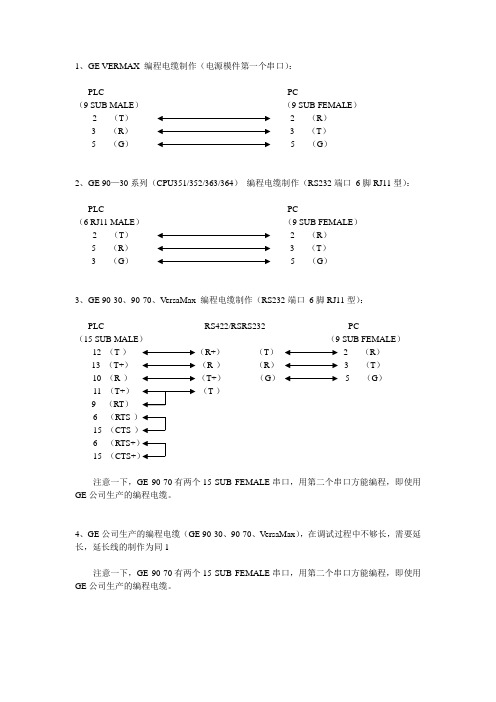
1、GE VERMAX 编程电缆制作(电源模件第一个串口):PLC PC(9 SUB MALE)(9 SUB FEMALE)2 (T) 2 (R)3 (R) 3 (T)5 (G) 5 (G)2、GE 90—30系列(CPU351/352/363/364)编程电缆制作(RS232端口6脚RJ11型):PLC PC(6 RJ11 MALE)(9 SUB FEMALE)2 (T) 2 (R)5 (R) 3 (T)3 (G) 5 (G)3、GE 90-30、90-70、V ersaMax 编程电缆制作(RS232端口6脚RJ11型):PLC RS422/RSRS232 PC(15 SUB MALE)(9 SUB FEMALE)12 (T-)(R+)(T) 2 (R)13 (T+)(R-)(R) 3 (T)10 (R-)(T+)(G) 5 (G)11 (T+)(T-)9 (RT)6 (RTS-15 (CTS-6 (RTS+15 (CTS+注意一下,GE 90-70有两个15 SUB FEMALE串口,用第二个串口方能编程,即使用GE公司生产的编程电缆。
4、GE公司生产的编程电缆(GE 90-30、90-70、VersaMax),在调试过程中不够长,需要延长,延长线的制作为同1注意一下,GE 90-70有两个15 SUB FEMALE串口,用第二个串口方能编程,即使用GE公司生产的编程电缆。
5 施耐德公司的MODIDCON QUANTUM、COMPACT编程电缆制作:PLC PC(9 SUB MALE)(9 SUB FEMALE)3 (T) 2 (R)2 (R)3 (T)5 (G) 5 (G)4 (RTS)6 (CTS)7 (DCD)8 (DTR)6 施耐德公司的MODIDCON QUANTUM 若有以太网模件编程电缆制作:即RJ45网络线。
它是一款无需通过串口下载配置即可编程PLC。
7 SIEMENS S7—300/400编程电缆(SIEMENS公司称为MPI适配器,接PC机串口的为6ES7 972-0CA23-0XA0,)的延长线(SIEMENS公司称为编程电缆或者MPI电缆6ES7)制作:MPI适配器PC侧PC(9 SUB MALE)(9 SUB FEMALE)3 (T) 2 (R)2 (R)3 (T)5 (G) 5 (G)7 (RTS)8 (CTS)目前SIEMENS公司生产了接PC机USB口的为6ES7 972-0CB20-0XA0MPI适配器。
西门子多主站编程电缆使用说明
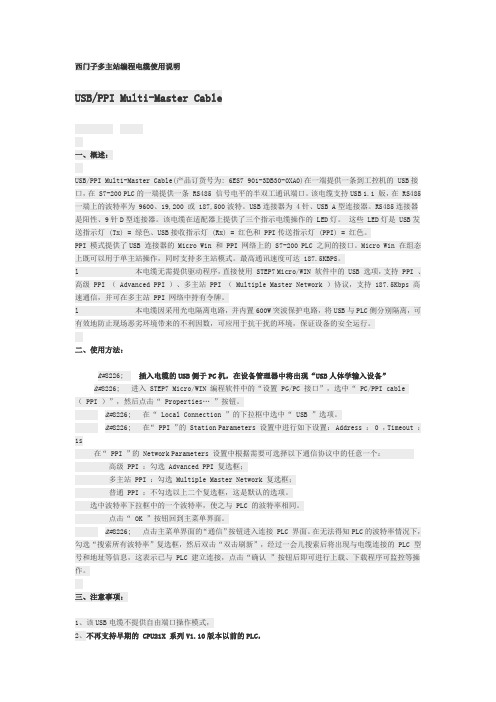
西门子多主站编程电缆使用说明USB/PPI Multi-Master Cable一、概述:USB/PPI Multi-Master Cable(产品订货号为: 6ES7 901-3DB30-0XA0)在一端提供一条到工控机的 USB接口,在 S7-200 PLC的一端提供一条 RS485 信号电平的半双工通讯端口。
该电缆支持USB 1.1 版,在 RS485一端上的波特率为 9600、19,200 或 187,500波特。
USB连接器为 4针、USB A型连接器。
RS485连接器是阳性、9针D型连接器。
该电缆在适配器上提供了三个指示电缆操作的 LED灯。
这些 LED灯是 USB发送指示灯 (Tx) = 绿色、USB接收指示灯 (Rx) = 红色和 PPI传送指示灯 (PPI) = 红色。
PPI 模式提供了USB 连接器的 Micro Win 和 PPI 网络上的 S7-200 PLC 之间的接口。
Micro Win 在组态上既可以用于单主站操作,同时支持多主站模式。
最高通讯速度可达 187.5KBPS。
l 本电缆无需提供驱动程序,直接使用 STEP7 Micro/WIN 软件中的 USB 选项,支持 PPI 、高级PPI ( Advanced PPI )、多主站 PPI ( Multiple Master Network )协议,支持 187.5Kbps 高速通信,并可在多主站 PPI 网络中持有令牌。
l 本电缆因采用光电隔离电路,并内置600W突波保护电路,将USB与PLC侧分别隔离,可有效地防止现场恶劣环境带来的不利因数,可应用于抗干扰的环境,保证设备的安全运行。
二、使用方法:• 插入电缆的USB侧于PC机,在设备管理器中将出现“USB人体学输入设备”• 进入 STEP7 Micro/WIN 编程软件中的“设置 PG/PC 接口”,选中“ PC/PPI cable ( PPI )”,然后点击“ Properties…”按钮。
西门子PC-PPI编程电缆电路图

这次给大家带来的是RS232转RS485电路图,如果你刚好是在用西门子S7-200 PLC ,那么效果非常好。
西门子S7-200 PLC通讯口的+5V供电能力很弱,此款刚好采用的是通讯口第7脚输出的+24V电源。
如果你不是西门子S7-200 PLC,那么也不用担心,此款你也用得上,继续往下看。
接下来就说说此款的优点:
此款经用IB2405S模块转换成+5V电源给转换板供电,其中IB2405S模块在某宝买就可以了,非常的方便。
输出的RS232信号,不仅能直接与电脑端的COM1口通讯,更可以和各种USB转串口线通讯,经过实际的测试,它与力特、帝特、优越者及华塑等串口线全部都兼容!
西门子PC-PPI编程电缆电路图
现在市面上出售的一些PC-PPI电缆,里面实际上根本就没有任何芯片,就是几个电阻和一个三极管组成切换,这样的电缆,我相信大家购买的也不少!这些电缆不要说防雷击和浪涌保护了,最起码的通讯安全感都没有,不知道什么时候会把PLC和PC的端口烧掉!!!奉劝大家不要贪便宜购买那样的,大家可以动手试试看。
重要申明,如果需要和S7-200以外的设备通讯,那么电源可采用通讯设备的+5V电源,而不需要IB2405S模块!因为这本身就是一款RS232转RS485的电路,并不是西门子S7 -200 PLC专用的。
- 1、下载文档前请自行甄别文档内容的完整性,平台不提供额外的编辑、内容补充、找答案等附加服务。
- 2、"仅部分预览"的文档,不可在线预览部分如存在完整性等问题,可反馈申请退款(可完整预览的文档不适用该条件!)。
- 3、如文档侵犯您的权益,请联系客服反馈,我们会尽快为您处理(人工客服工作时间:9:00-18:30)。
1、为什么要用PC/PPI接口?因S7200CPU使用的是RS485,而PC机的COM口采用的是RS232,两者的电气规范并不相容,需要用中间电路进行匹配。
PC/PPI其实就是一根RS485/RS232的匹配电缆。
2、RS485采用差分的两根A/B线进行通讯,A和B两根线的相对电平来表达0和1,同一时刻只能由一个设备驱动总线,其它在总线上的设备此时都处在接收状态;RS232接口收RXD和发TXD线独立,可以同时进行收发通讯,同时RS232设计成两个设备之间的单独通讯,不支持多于两个设备的联接,所以它的收发随时都可进行,不会发生通讯碰撞。
3、RS485总线上什么设备、何时可以驱动总线,是由通讯协议决定的。
RS485和RS232都没有多余的引线告知处在中间的匹配电缆什么时候可以驱动RS485总线,而且匹配电缆一般也不懂具体的通讯协议。
匹配电缆单方面根据RS232的发送需求来决定是否需要驱动RS485总线:当TXD线上有发送数据脉冲时,匹配电缆立即由接收态转为发送态,驱动RS485总线,当TXD上数据脉冲消失后,匹配电缆再转为接状态,允许RS485总线上的其它设备驱动总线。
4、为什么要设置波特率和数据位长?从PC/PPI的规范中有一条:Direction change delay: RS–232 stop bit edge received to RS–485 transmission disabled1.4 character times max.(1.4 x 11/baud) = 1.6 ms at 9600 baud意思是说,从收到RS232的停止位起,到RS485发送停止(即停止驱动RS485总线),这个时间最长为1.4个字符的发送时间,是个相对于波特率和字符位数的量。
如果RS232发送的字符间隔小于1.4的字符宽度,那么PC/PPI连续驱动RS485总线,可以消除终止驱动又再驱动而引入的噪音。
从几百波特率到几K甚至几十K波特率,相差10位以上,低波特率的数据脉冲,在高波特率时与字符间隔相当,所以要正确设置以保证通讯的稳定可靠。
5、为什么有的(非西门子)匹配电缆不用设置,能做到自适应?据我所知,如果匹配电缆只在发送0时驱动总线,在发送1时不驱动总线,可以做到自适应。
通过电路上的设计,当没有设备驱动总线时,让总线处于1的状态,所以,不驱动总线也可以发送1(不知道这样做可连接的站点数是否会下降?)。
RS232发送完停止位后,TXD即停留在1状态,直至下一个字符的起始位为止,所以,自适应的匹配电缆在发送完停止位后,立即停止驱动(释放)RS485总线,与波特率和位长无关。
6、什么叫矢量控制?70年代西门子工程师F.Blaschke首先提出异步电机矢量控制理论来解决交流电机转矩控制问题。
矢量控制实现的基本原理是通过测量和控制异步电动机定子电流矢量,根据磁场定向原理分别对异步电动机的励磁电流和转矩电流进行控制,从而达到控制异步电动机转矩的目的。
具体是将异步电动机的定子电流矢量分解为产生磁场的电流分量(励磁电流) 和产生转矩的电流分量(转矩电流) 分别加以控制,并同时控制两分量间的幅值和相位,即控制定子电流矢量,所以称这种控制方式称为矢量控制方式。
7、什么是立即执行?你就将映像区理解为照相机就好了,喀察,照了相(物理输入到了输入映像区),存到SD,喀察,照了相,又存到SD,完了你回家成批的将照的相用USB取出来到电脑上(输出映像到了物理输出)(扫描周期完了才刷新映像区) 立即就不经过映像区了,喀察,照了相物理(输入到了输入映像区),直接就存到电脑上了,不要等到全拍完了才用USB输出(输出映像到了物理输出)(不等到本扫描扫描周期结束就刷新)8、我是个新手,编了个程序.在调试时发现,当结束子程序时其内部的触点没有复位.不知如何处理.有经验者请指点一二.最好是结束子程序时自动复位。
手动复位行不行?可以的话就在子程序最后加一个总清零吧。
所谓的自动也只不过是编程者手动加进去的。
PLC总不会无原无故地来个自动清零。
正如WINDOWS系统,当你鼠标放到开始键时会自动显示“单击这里开始”字样,你觉得是自动,但是对编程者来说是必然的。
话说回来,你想内部触点自动复位,那未,PLC一定会经过一个必然的复位程序来复位内部触点。
所以编程者(这还是你)也必然地编进这部分程序。
提示:当一个子程序结束后不在运行的话,他的一切手尾工夫都会一下子丢在那儿不管的了,除非有另外的程序来帮他收拾,或者你自己来收拾。
要么就你叫他临走之前自己先收拾好了再走。
9、USB/COM 转换器使用经验谈笔记本上淘汰串口已是大势趋,而使用串口的工控设备仍将长期存在,所以对工控一族来说,几乎都会接触USB/COM 转换器。
到各大工控论坛转转,很多人反应USB/COM 转换器不好用,经常出现无法连接设备、只能单向连接、连接不稳定、电脑死机等现象,不少朋友为此到处发帖询问有哪些内置串口的笔记本。
总结一下我使用该类转换器的经验,希望对有此类困扰的朋友有所帮助。
一、选购目前市场上能买到的USB/COM 转换器很杂,兼容性有好有坏,价格也是从二三十元到百多元不等。
建议大家不要买那种三五十元的大路货,这种小产品不是很贵,你一个项目的差旅费都够你去做代理商了,没有必要为了节约几十块钱给自己留一大堆兼容性问题,所以选购时一定不要为JS的花言巧语所动。
我所知的以prolific 芯片的兼容较好(还有其它几款也不错,但我没有亲自使用过,没有发言权,不敢妄言),我正在使用的转换器就是基于prolific 芯片的,二年前买的,120元,带驱动光盘(小盘)。
用它连接过PLC、触摸屏、手机、很老的掌上电脑、已成古董的串口键鼠、包括用232/485 做二次转换连接各种变频器,从没有碰到过不正常的现象,就跟内置串口一样好用。
二、安装选了一块兼容性好的转换器,装完驱动后还有个重要的步骤就是确定端口首先要确定使用串口的工控软件支持哪些串口(大多数只能用COM1/COM2),转换器安装后默认使用的一般是COM3/COM4,此时需要修改端口。
将转换器插在USB口,打开设备管理器,打开虚拟出来的串口(不插转换器时是看不到的)的属性对话框,在高级设置中将端口改成COM1或COM2,通用性好一些,如果你的软件支持COM3/COM4也可以不改。
改好后扫描一下硬件改变,不需重启机器(我的系统是XP,其它系统没测试过),再打开串口属性可以看到端口已改变。
在此属性对话框中适当增加收发缓冲区大小,可以提高通讯速度,我一般设为10-14字节。
如果遇到稳定性问题,试着将缓冲区改为1字节(虽然我没遇到过)。
三、设置通讯参数有了一个具体的连接需求后,先在控制软件中选择串口为上一步所设定的串口号。
然后设置波特率、数据位、停止位、校验位等参数,需要在三个地方保持参数一致:设备管理器、控制软件、被连接设备。
很多连接失败的朋友就是因为忽略了设备管理器中的通讯参数设置。
四、USB/COM串口的特点1、可以“带电拔插”之所以要打上引号,指的是每次拔插时是先从电脑上拔下USB转换器,再将串口设备从转换器上拔下,而不是直接在带电状态下将连接的串口设备拔下(此时对串口来说实际上是单端带电拔插)。
真实的串口能否带电拔两方面我都没有看到过明确的规定,虽然大多数时候直接拔插不会有问题,但说不定哪一次你的主板就报废了。
我们做工控的应该有安全意识,没有明确说明可以直接拔插的就不要直接拔插,坏一块主板事小,要是哪次在现场坏了台关键设备,误事就大了,到时可别怪我没提醒啊。
另外关于USB的带电拔插也不是任意的,只能在通讯空闲的时候拔插。
比如U 盘在读写数据的时候拔插是极易损坏的。
2、可以同时使用多个串口在每个USB上插上转换器,安装驱动并设置不同的端口,就可以拥有多个串口了。
也可以将一个转换器安装在不同的USB口并设置相同的端口号,但使用不同的配置,则可以快速改变串口参数。
比如我在两个USB口安装驱动端口都设为COM2,一个9.6K波特、一个19.2波特,要切换配置时只需要换一个USB口就行了。
如果没有注意这一特点,往往导致接失败,记住,插在不同的USB的串口是不一样的。
PS:软件模拟的串口有很多优点,很多芯片兼容性做得也很好了,但也不是与真实串口完全一样了,比如软件串口没有硬件中断。
10、NPN和PNP传感器混接进200PLC的方法经验分享:大家都知道一般日系PLC如三菱、OMRON等一般公共端是+信号接入的时候通常是选用NPN传感器。
欧系PLC的公共端一般是-,大多选用PNP的传感器接入信号。
如200/300等那么当200PLC做系统时候,提供的传感器有PNP和NPN两种那么问题怎么解决呢?方法一:NPN传感器利用中间继电器转接方法二:大家在设计的时候一般把200PLC的输入端[M]统一接24V-,其实,200PLC同样可以引入-信号输入,把1M的接24V+,I0.0-0.7统一接NPN传感器,把2M接24V-,把PNP传感器统一接I1.0-1.7这样就能达到NPN&PNP传感器混接进PLC的目的。
当然在设计图纸上一定要分清楚不要混。
原因很简单,200PLC支持两种信号接入,内部是双向二极管采用光电隔离进行信号传输的。
希望对大家在工程改造中有用处!11、200的模拟量输入一般是12位分辨率,精度一般能达到多少,一般分辨率和精度对应关系是如何计算的。
分辨率是A/D模拟量转换芯片的转换精度,即用多少位的数值来表示模拟量。
S7-200模拟量模块的转换分辨率是12位,能够反映模拟量变化的最小单位是满量程的1/4096。
模拟量转换的精度除了取决于A/D转换的分辨率,还受到转换芯片的外围电路的影响。
在实际应用中,输入的模拟量信号会有波动、噪声和干扰,内部模拟电路也会产生噪声、漂移,这些都会对转换的最后精度造成影响。
这些因素造成的误差要大于A/D芯片的转换误差。
分辩率只代表了最小量化的梯度,和精度无直接联系,12位是4096位,如取中点为零则为正负2048位,即数字的最小变化是量程的4096分之一。
但一般情况下,考虑到非线性、重复性、温度变化、电源变化等的影响,全范围精度能做到千分之一就不错了,计算的方法可查手册,对照你的环境计算一下就可以了。
如果是双极性,却用于只有正或负的信号输入时是量程的1/2048。
所以,有些精度的标注是精度值再加减一个字。
这一个字就是量化误差。
不过,AD的制造商是考虑到条件因素,如果稳定性差,分辨率再高也没用,只是用于调节时平滑些。
所以,较好条件下的测量系统精度取分辨率的1/3较适宜。
用于控制取1/10左右。
12、在调试S7-200做的一套设备,碰到如下问题,望高手指点一二。
用变频器来控制泵的流量,流量是通过质量流量计来检测的,给定值0.89(12kg/min),启动泵以后流量很快就达到了0.8(约10kg/min),但系统在这之后就很慢了,要到10多分钟才达到0.89,系统只使用PI调节,调了很多参数,但系统的响应速度还是很慢,苦恼得很,望高手指点一下,我的参数设置如下:比例:3 积分:3 采样时间; 0.1 微分; 0。
